Comment ajouter un bouton de partage LinkedIn officiel dans WordPress
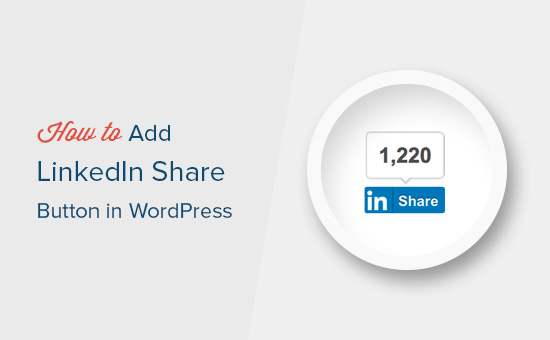
Voulez-vous ajouter le bouton de partage officiel LinkedIn dans WordPress? Il existe de nombreux plugins de médias sociaux qui vous permettent d'ajouter des boutons de partage, mais la plupart d'entre eux n'utilisent pas les boutons officiels. Dans cet article, nous allons vous montrer comment ajouter le bouton de partage officiel LinkedIn dans WordPress..
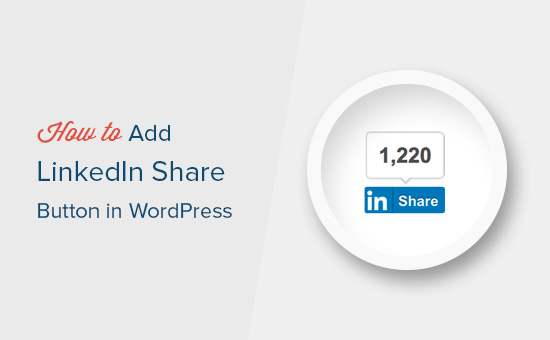
Ajout du bouton de partage LinkedIn officiel dans WordPress
Pour ce tutoriel, vous devrez éditer vos fichiers de thème WordPress. Si vous ne l'avez pas déjà fait auparavant, consultez notre guide sur la manière de copier et coller du code dans WordPress..
Tout d’abord, vous devez visiter la page Plug-in LinkedIn Share. Vous serez invité à sélectionner la langue de votre site Web et le style de bouton que vous souhaitez utiliser..
Vous pouvez laisser le champ de l'URL vide car le bouton de partage peut obtenir automatiquement l'URL de la page..
Ensuite, vous devez cliquer sur le bouton "Obtenir le code" pour copier le code de votre bouton de partage LinkedIn..

Maintenant que nous avons le code de partage, ajoutons les boutons officiels de votre site WordPress.
Afficher le bouton de partage LinkedIn dans les publications et pages WordPress
Si vous souhaitez afficher le bouton de partage LinkedIn avant le contenu de votre message, vous pouvez utiliser le code suivant. Vous devrez copier et coller ce code dans le fichier functions.php de votre thème ou dans un plugin spécifique au site..
function wpb_linkedin_share_before ($ content) // Le code de partage que vous avez copié de LinkedIn va ici $ sharecode. = 'lang: en_US'; $ newcontent = $ sharecode. $ content; return $ newcontent; add_filter ('the_content', 'wpb_linkedin_share_before'); Vous pouvez enregistrer vos modifications et visiter votre site Web pour le voir en action.

Si vous souhaitez afficher le bouton de partage après le contenu de votre message, vous devrez alors ajouter le code suivant..
fonction wpb_linkedin_share_after ($ content) $ code de partage. = 'lang: en_US'; $ newcontent = $ content. $ sharecode; return $ newcontent; add_filter ('the_content', 'wpb_linkedin_share_after'); Vous pouvez également ajouter le code du bouton de partage LinkedIn que vous avez précédemment copié directement dans un widget HTML personnalisé WordPress. Il suffit de visiter Apparence »Widgets page et ajoutez le widget "HTML personnalisé" à une barre latérale.
Ensuite, ajoutez votre code de bouton Partager LinkedIn dans le widget HTML personnalisé et cliquez sur le bouton Enregistrer pour enregistrer vos modifications..

Vous pouvez maintenant visiter votre site Web pour le voir en action.

Nous espérons que cet article vous a aidé à apprendre à ajouter facilement le bouton de partage officiel de LinkedIn dans WordPress. Vous voudrez peut-être aussi voir notre liste des meilleurs plugins LinkedIn pour WordPress.
Si vous avez aimé cet article, abonnez-vous à nos tutoriels vidéo sur la chaîne YouTube pour WordPress. Vous pouvez aussi nous trouver sur Twitter et Facebook.


